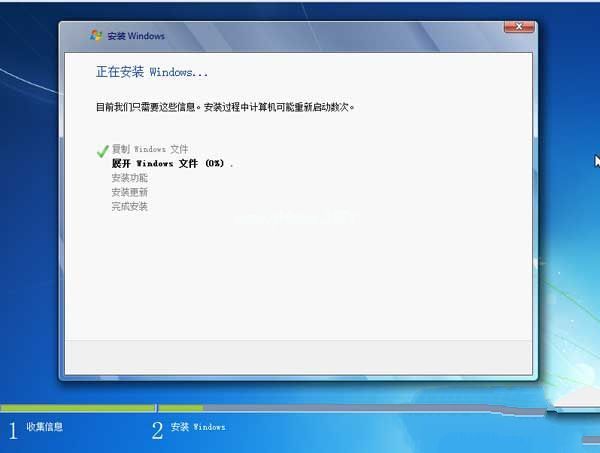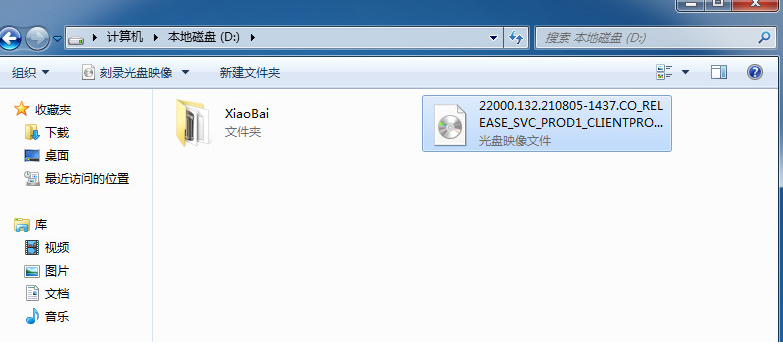简介:
在使用计算机的过程中,系统的稳定性和安全性是用户最为关心的问题之一。Windows 7 作为微软曾经的一代经典操作系统,凭借其稳定和易用的特性,仍然受到很多用户的青睐。本文旨在帮助用户了解如何安全地获取正版 Windows 7 原版镜像,并进行安装。我们将从工具准备到安装步骤详细讲解,为您提供全面的指南。

工具原料:
系统版本:Windows 10、Windows 11
品牌型号:戴尔 XPS 13 9305、苹果 MacBook Pro 2021(建议搭配 Boot Camp)
软件版本:Rufus 3.22 或更高、虚拟机软件VirtualBox 6.1
一、获取正版 Windows 7 镜像文件
1、访问微软官网:首先,用户需要通过微软的官方网站或授权的合作伙伴网站获取 Windows 7 镜像。由于 Windows 7 已经停止销售,所以可能需要通过微软的提供的 Windows 7 正版 ISO 文件链接下载。
2、验证下载链接:确保您下载的链接是安全的和正版的。一般官方的下载途径会有与产品密钥相关的验证环节,以确保下载合理合法。
二、准备安装介质
1、使用 Rufus 制作启动U盘:Rufus 是一款免费的小工具,可以帮助用户将 ISO 文件写入到 USB 设备中,从而制作一个可启动的安装盘。选择正确的镜像文件和目标 USB 设备,点击“开始”即可。
win7gho文件使用指南及常见问题解答
Win7GHO是Windows 7操作系统的Ghost镜像文件,适合需快速恢复或重装系统的用户。选择可靠的Win7GHO文件至关重要,以确保系统安全高效,避免潜在的安全风险及兼容性问题。
2、虚拟机安装准备:如果您选择在虚拟机中安装 Windows 7,需提前安装 VirtualBox,并为新系统配置足够的硬件资源,如至少2GB的内存分配和20GB的硬盘空间。
三、安装 Windows 7 操作系统
1、从USB启动:将制作好的启动U盘插入目标计算机,重新启动并进入 BIOS 设置,将启动顺序更改为 USB 优先,保存并重启。
2、设置安装流程:进入 Windows 7 安装界面后,选择语言和键盘设置,点击“下一步”。随后输入产品密钥,接受许可协议后,选择“自定义安装”。
3、分区和格式化:选择希望安装系统的磁盘分区,可以根据需求格式化分区以保证系统的全新安装环境。安装程序将复制文件并开始安装,这个过程大约持续20-30分钟。
背景知识:Windows 7 的历史背景
Windows 7 于 2009 年正式发布,在Windows Vista基础上进行了大量优化,提升了系统性能和兼容性,使其迅速成为深受用户欢迎的操作系统之一。与 Vista 相较而言,Windows 7 在用户界面、启动速度及安全性上都有显著提升。在随后几年中,微软推出了多次服务包更新以进一步增强系统稳定性和性能。
内容延伸:
1、如果您用于学习或体验目的,建议在虚拟机中尝试安装 Windows 7,这样可以更安全地进行测试,并在操作失误时更容易恢复。
2、探索其他操作系统选择:当前市场上已经有 Windows 10 和 Windows 11 可供选择,这些系统提供了更现代的界面和功能。对于硬件条件允许的用户,建议体验最新的 Windows 版本来获得更好的支持和更新。
3、系统安全性的重要性:无论选择哪个操作系统版本,及时更新安全补丁和使用安全软件防护是保护数据和隐私的重要手段。使用 Windows 7 的用户应考虑安装第三方安全软件来弥补该系统已停止官方支持的漏洞。
总结:
Windows 7 虽然不再是微软的主流产品,但凭借其优良的传统界面和极佳的兼容性,仍然是许多用户的首选。通过本指南,您可以轻松完成 Windows 7 的下载和安装。在使用旧版本操作系统的同时,不可忽略系统安全性的重要性,确保日常使用中的数据安全是每位用户的必要措施。希望本文能帮助到对 Windows 7 感兴趣的用户,为您的工作和学习提供便利。
以上就是电脑技术教程《Win7原版镜像下载与安装指南:轻松获取正版系统镜像资源》的全部内容,由下载火资源网整理发布,关注我们每日分享Win12、win11、win10、win7、Win XP等系统使用技巧!如何给电脑重装系统win7系统:详细步骤与常见问题解析
掌握如何给电脑重装Win7系统,确保您的设备高效运行。通过准备安装介质、备份数据、进行系统设置和优化,全面提升计算机性能。学习专业步骤,保障安装成功与数据安全,轻松应对各类系统问题。